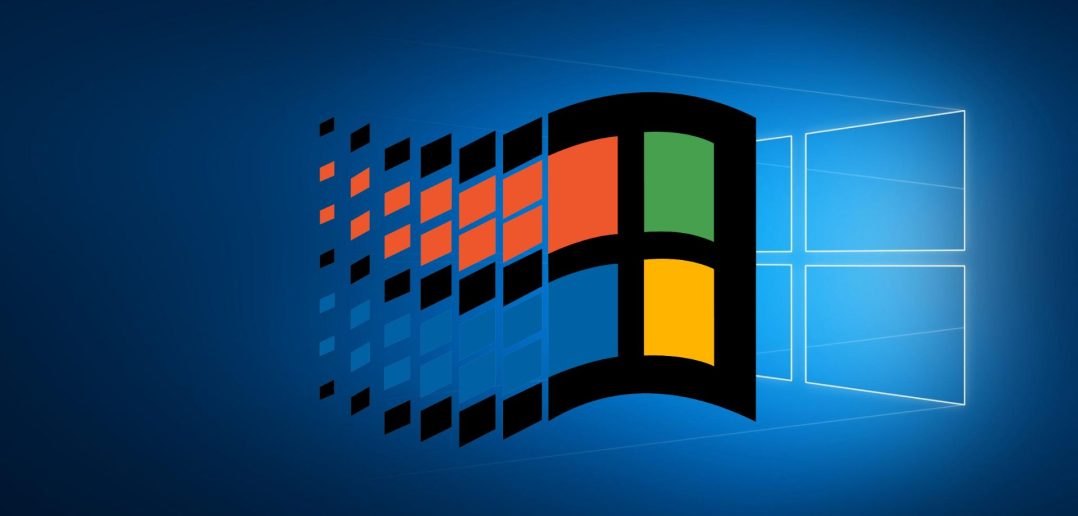Meno používateľa sa dá upraviť, avšak adresárová štruktúra sa tým nezmení.
Tu ide o prípad, kedy operačný systém vytvorí meno používateľa len z prvých piatich písmen. Je to obmedzenie, ktoré zaviedol ešte operačný systém Windows 10. Prihlásením sa do svojho účtu, či už online alebo off-line získa používateľ svoju adresárovú štruktúru. Tam sú umiestňované všetky súbory, tak ako to poznáte do teraz. Ukladajú sa tu dokumenty, obrázky a ďalšie typy dát. Meno používateľa však majú niektorí používatelia skrátené a to najmä tí, ktorých dĺžka presahuje spomínaných 5 písmen.
Toto sa dá upraviť, no adresár zostane pomenovaný rovnako tak, ako pomenoval systém pri vytváraní používateľského účtu. Či už išlo o čerstvú inštaláciu systému alebo o doplnenie používateľa, na tom nezáleží.
Ako na to?
Do okna Spustenie (Win + R) zadajte príkaz netplwiz. Zobrazí sa okno so zoznamom používateľov. Vyberte používateľa a kliknite na tlačidlo Vlastnosti. Zobrazí sa celé meno, ak ide o online účet a zároveň je možné zmeniť jeho skrátený názov.
Môže sa objaviť prípad, kedy sa v zozname používateľov nebudú upravovaní používatelia zobrazovať. Stačí reštartovať operačný systém a zoznam sa znova naplní. Prostredníctvom tohto okna je možné zmeniť oprávnenia jednotlivých používateľov. Kliknite na tlačidlo Vlastnosti a namiesto úpravy jeho mena sa prepnite na kartu Členstvo v skupine. Tu sa dá odobrať správcovské oprávnenie a prideliť používateľovi rola Štandardný používateľ. Tým sa ovplyvní aj možnosť prístupu k systémovým nastaveniam. Je to vhodné najmä vtedy, ak chcete niektorým používateľom obmedziť oprávnenia zasahovať do nastavení systému.
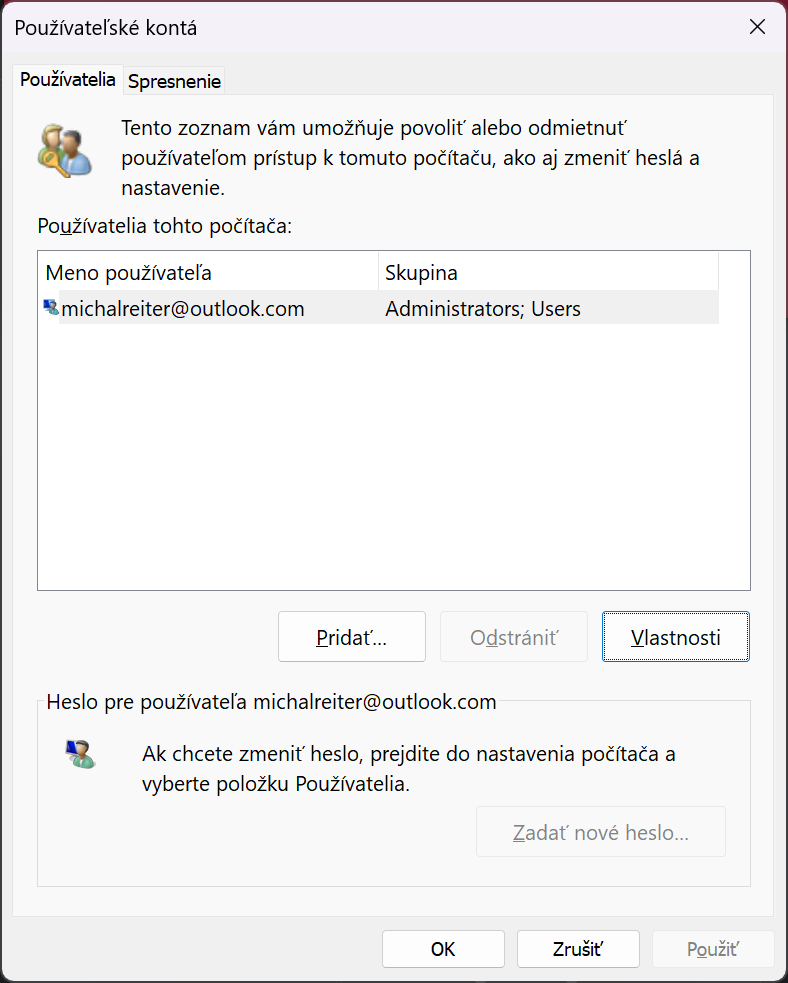 Zdroj: TOUCHIT
Zdroj: TOUCHITPrečítajte si aj: